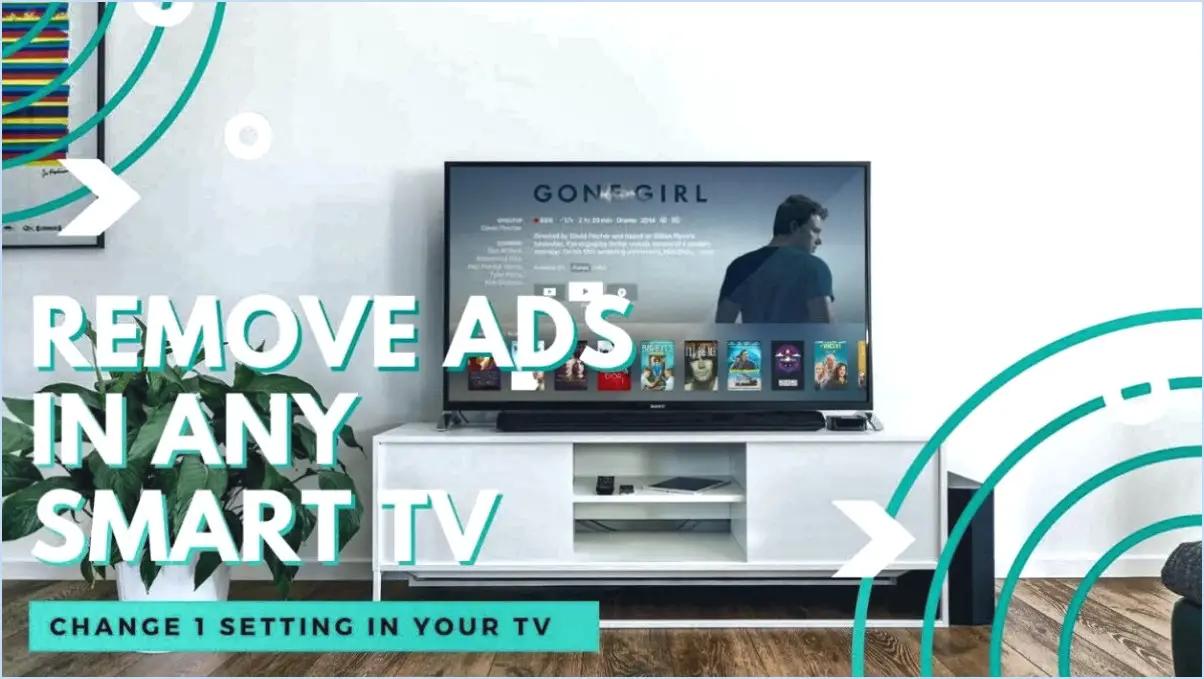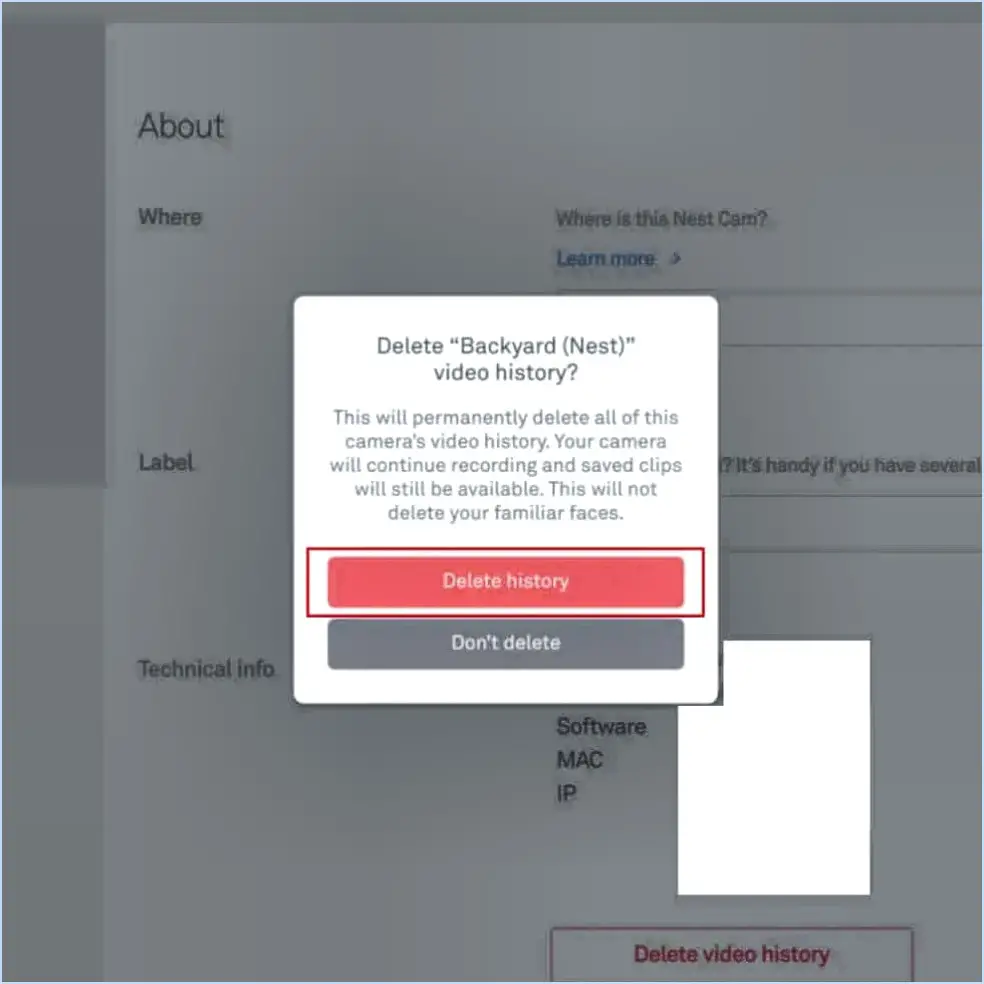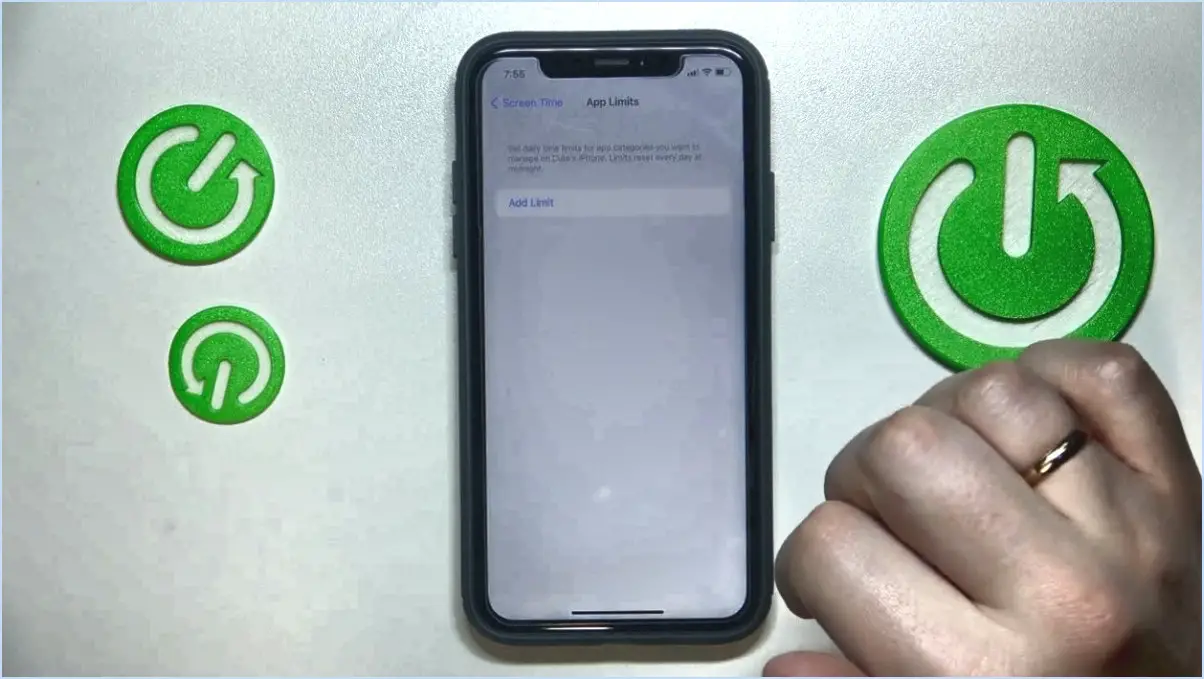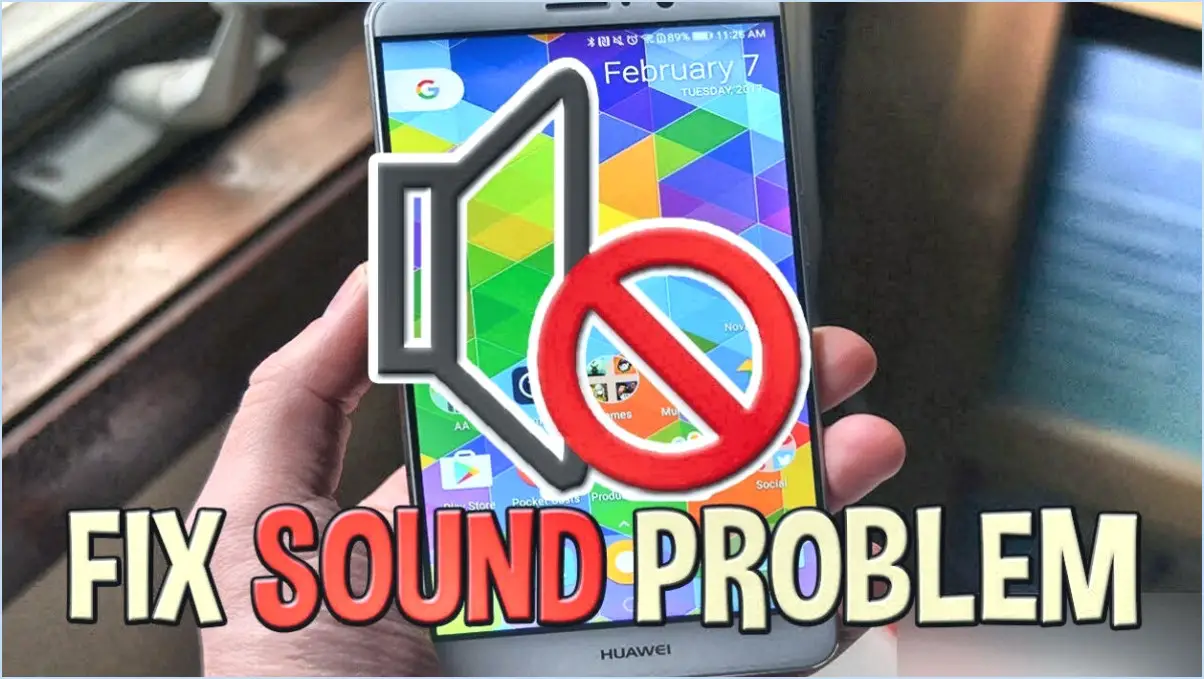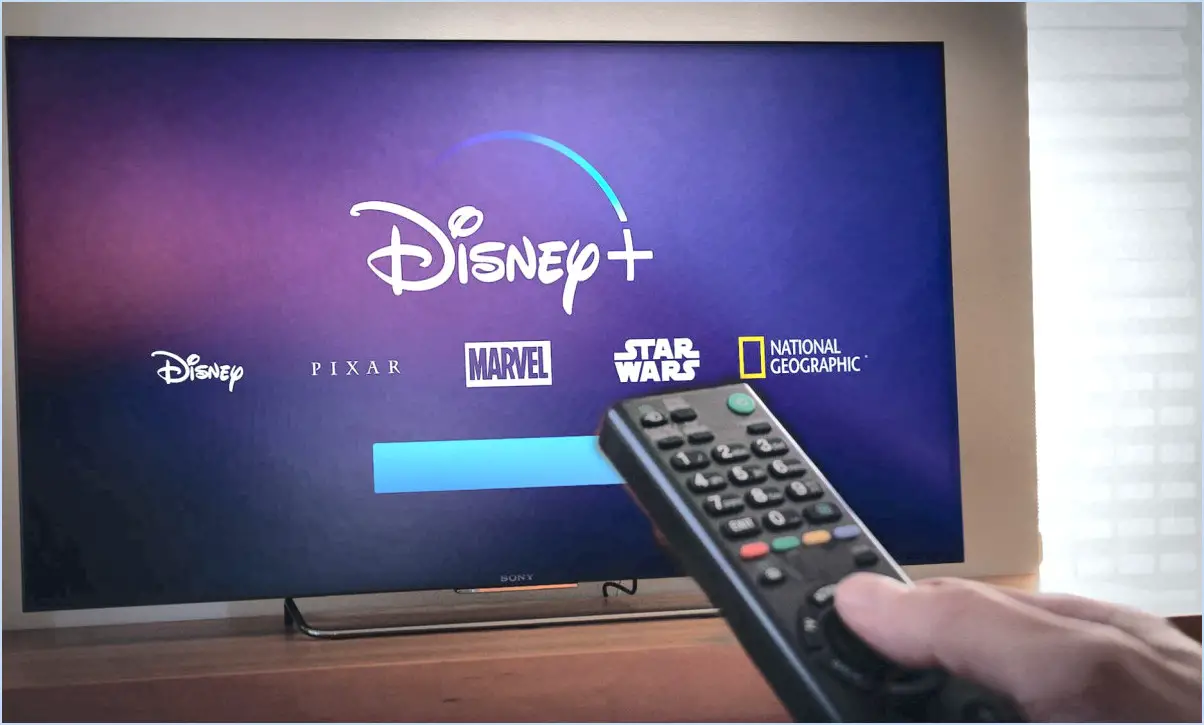Comment réinitialiser la carte de mon Roomba?
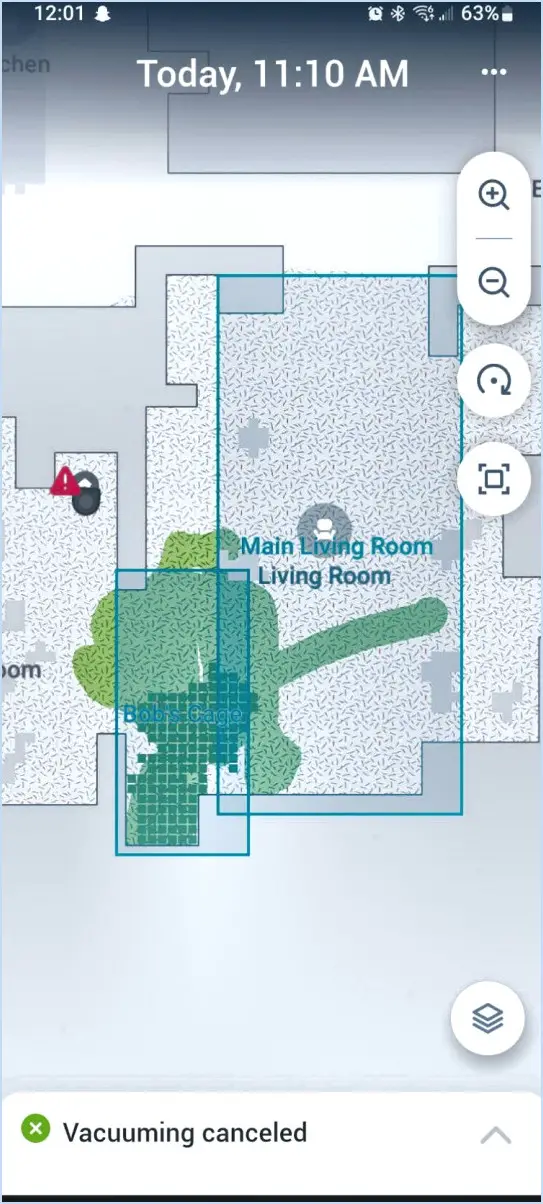
Pour réinitialiser la carte de votre Roomba, suivez les étapes suivantes :
- Accédez à l'application Roomba : Commencez par ouvrir l'application Roomba sur votre smartphone ou votre tablette. Assurez-vous que votre appareil est connecté au même réseau Wi-Fi que votre Roomba pour une communication transparente.
- Naviguez jusqu'à Paramètres : Une fois que vous êtes dans l'application, recherchez le menu Paramètres. Généralement, vous pouvez le trouver dans le coin inférieur droit ou en tapant sur les trois lignes horizontales (menu hamburger) dans le coin supérieur gauche, en fonction de la version de votre application.
- Sélectionnez Préférences de nettoyage de l'aspirateur : Dans le menu Paramètres, faites défiler ou naviguez pour trouver l'option « Préférences de nettoyage par aspiration ». C'est ici que vous accéderez à des paramètres plus avancés pour votre Roomba.
- Réinitialisez la carte : Sous l'option « Vacuum Cleaning Preferences », vous devriez voir plusieurs options, dont celle que vous recherchez : « Reset Map » (réinitialiser la carte). Tapez sur cette option pour lancer le processus de réinitialisation de la carte.
- Confirmez la réinitialisation : L'application demandera probablement une confirmation avant de procéder à la réinitialisation. Confirmez votre intention de réinitialiser la carte du Roomba et le processus commencera.
- Wait for Completion (Attendre la fin du processus) : Le Roomba va maintenant réinitialiser sa carte, en effaçant toutes les données de navigation apprises précédemment. Ce processus peut prendre quelques instants, soyez donc patient.
- Reconfigurez les préférences (si nécessaire) : Une fois la réinitialisation terminée, il est possible que vous souhaitiez revoir vos préférences et paramètres de nettoyage, tels que les programmes de nettoyage ou les préférences de pièces spécifiques, car ils ont pu être réinitialisés en même temps que la carte.
- Reprendre le nettoyage : Avec la réinitialisation de la carte, votre Roomba repart à zéro et réapprend la disposition de votre maison au fur et à mesure qu'il la nettoie. Vous pouvez maintenant lancer des sessions de nettoyage comme d'habitude.
N'oubliez pas que la réinitialisation de la carte est une étape utile si vous avez apporté des modifications importantes à l'agencement de votre maison ou si vous rencontrez des problèmes de navigation avec votre Roomba. C'est comme si vous donniez un nouveau départ à votre Roomba en cartographiant votre espace pour un nettoyage efficace.
Dois-je réinitialiser mon Roomba lorsque je déménage?
Lorsque vous déménagez votre Roomba, il n'est pas nécessaire d'effectuer une réinitialisation complète. Cependant, l'entretien après le déménagement est crucial. Pour garantir des performances optimales, suivez les étapes suivantes :
- Nettoyez les filtres: Après un déménagement, les filtres de votre Roomba peuvent accumuler de la poussière et des débris. Retirez-les et nettoyez-les soigneusement pour maintenir une filtration efficace de l'air.
- Entretien de la brosse: Les brosses peuvent également abriter des saletés. Détachez-les et procédez à un nettoyage adéquat pour éviter les obstructions et maximiser l'efficacité du nettoyage.
- Vérification du capteur: Assurez-vous que les capteurs du cliff et les autres capteurs ne sont pas obstrués et ne contiennent pas de poussière. Nettoyez-les délicatement avec un chiffon doux si nécessaire.
- Recharge: Assurez-vous que votre Roomba est complètement chargé avant sa première utilisation dans le nouvel emplacement. Cela permet de s'assurer qu'il peut terminer son cycle de nettoyage sans interruption.
En respectant ces étapes simples, vous maintiendrez votre Roomba en parfait état après le déménagement, ce qui lui permettra de continuer à nettoyer vos sols sans effort.
Comment fonctionne la cartographie intelligente du Roomba?
La cartographie intelligente du Roomba fonctionne grâce à un processus de création d'un plan de la pièce pendant son cycle de nettoyage. Cette carte est ensuite enregistrée dans la mémoire du robot, ce qui permet au Roomba de se souvenir des zones qu'il a nettoyées et d'identifier les endroits où un nettoyage supplémentaire est nécessaire. Cette technologie permet au Roomba de naviguer efficacement dans votre espace, assurant une couverture complète tout en évitant les redondances inutiles.
Comment réinitialiser mon i Robot?
Pour réinitialiser votre iRobot, suivez les étapes suivantes :
- Débranchez l'appareil: Commencez par débrancher votre robot de la source d'alimentation.
- Retirer les bacs: Ensuite, retirez le bac à poussière et le bac à débris du robot.
- Boutons: Repérez les trois boutons situés sur le dessus du robot : le bouton d'alimentation, le bouton SpotClean et le bouton de la station d'accueil.
- Réinitialisation: Pour lancer la réinitialisation, utilisez un stylo ou un trombone pour appuyer sur le bouton de la station d'accueil et le maintenir enfoncé.
- Source d'alimentation: Tout en maintenant le bouton d'accueil, rebranchez le robot sur la source d'alimentation.
- Maintenir: Maintenez le bouton d'accueil enfoncé jusqu'à ce que les yeux du robot s'allument en bleu.
Cette opération réinitialise votre iRobot, ce qui vous permet de repartir à zéro.
Combien de fois le Roomba doit-il cartographier?
Le Roomba n'a pas besoin de cartographier à plusieurs reprises. Il génère une carte une fois, et cette carte persiste jusqu'à ce que la batterie soit épuisée ou que le Roomba soit mis hors tension.
En résumé, le Roomba établit une carte une fois, et cette carte reste utilisée jusqu'à ce que la batterie soit épuisée ou que l'appareil soit éteint.
Le Roomba met-il constamment sa carte à jour?
Oui, le Roomba met continuellement à jour sa carte pendant le nettoyage. Ce processus dynamique lui permet de mémoriser les zones nettoyées et d'éviter les nettoyages redondants dans ces zones.
Comment lancer l'exécution de la carte iRobot?
Pour lancer un cycle de cartographie iRobot, suivez les étapes simples suivantes :
- Appuyez sur le bouton d'accueil: Localisez le bouton Accueil sur votre appareil iRobot. Il s'agit généralement d'un bouton bien visible sur le panneau de commande de l'appareil.
- Sélectionnez « Démarrer le nettoyage »: Une fois que vous avez appuyé sur le bouton Accueil, parcourez les options de menu sur l'écran ou l'application de l'appareil jusqu'à ce que vous trouviez l'option « Démarrer le nettoyage ». C'est la commande qui indique au robot de commencer le processus de nettoyage.
- Attendre le balayage: Après avoir sélectionné "Démarrer le nettoyage", votre iRobot entre en action. Il commence à scanner vos sols à l'aide de ses capteurs et de ses caméras pour créer une carte de la zone à nettoyer.
- Laissez-le travailler: Une fois la cartographie terminée, votre iRobot commence le processus de nettoyage, en naviguant efficacement dans votre espace et en passant l'aspirateur ou la serpillière selon les besoins.
Voilà, c'est fait ! Votre iRobot est maintenant en route pour un sol impeccable. Installez-vous confortablement, détendez-vous et laissez la technologie faire le travail à votre place.
Est-ce que tous les Roombas cartographient votre maison?
Oui, tous les Roombas cartographient votre maison pour créer un plan d'étage à des fins de navigation.